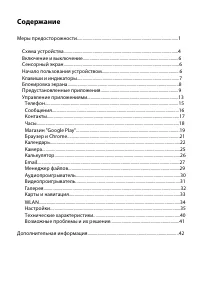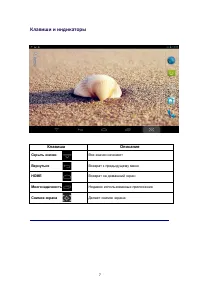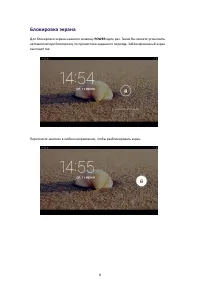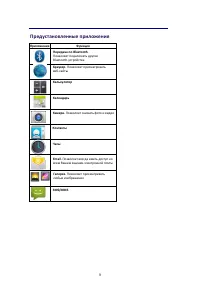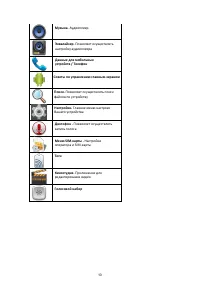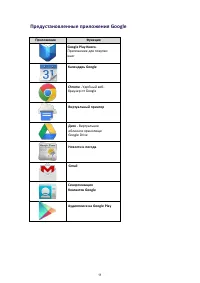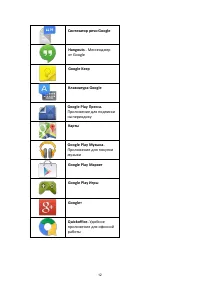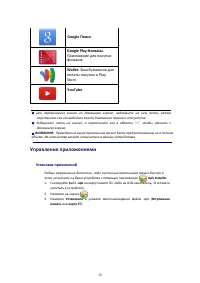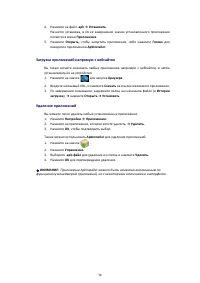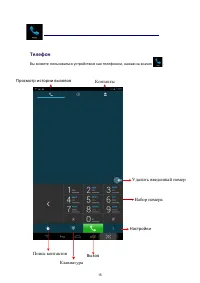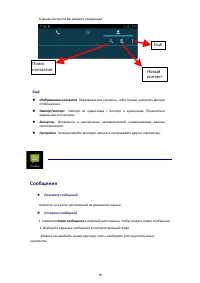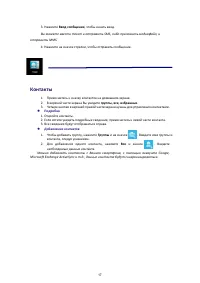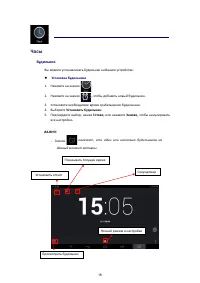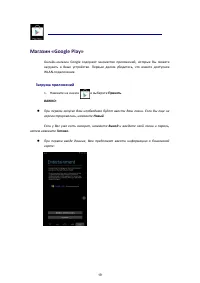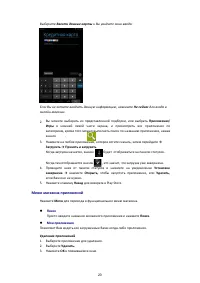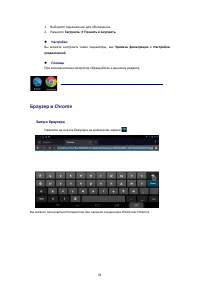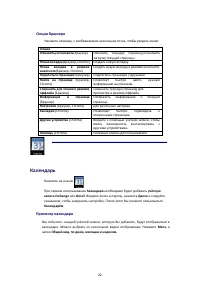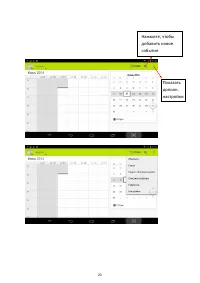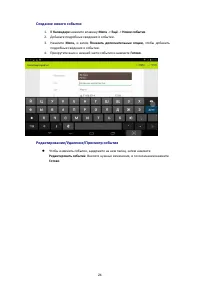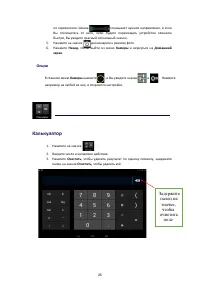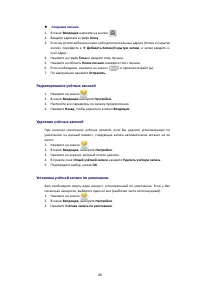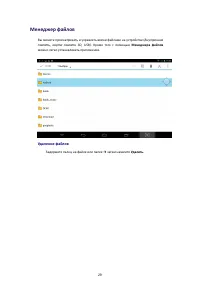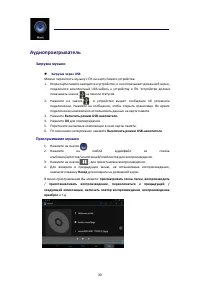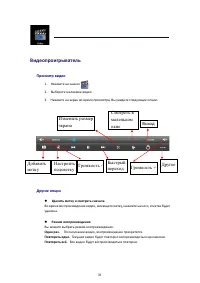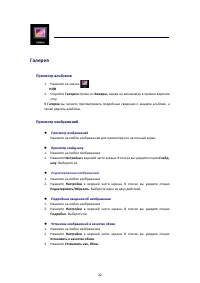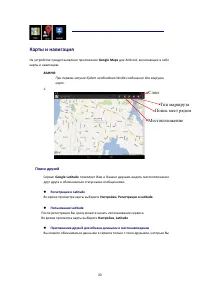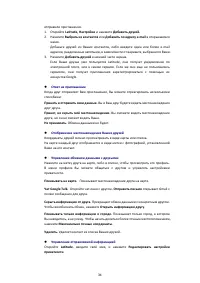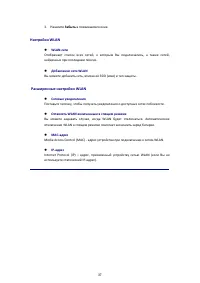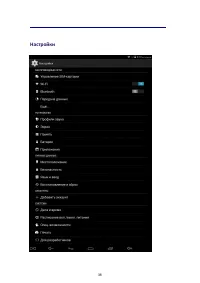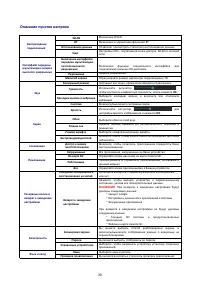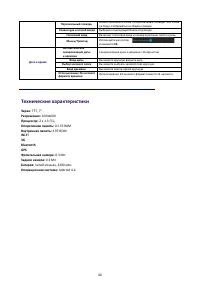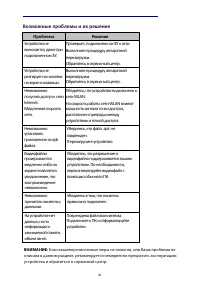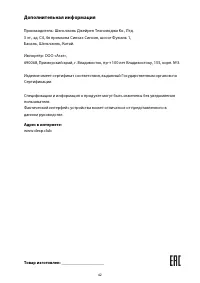Планшеты DEXP Ursus G170 - инструкция пользователя по применению, эксплуатации и установке на русском языке. Мы надеемся, она поможет вам решить возникшие у вас вопросы при эксплуатации техники.
Если остались вопросы, задайте их в комментариях после инструкции.
"Загружаем инструкцию", означает, что нужно подождать пока файл загрузится и можно будет его читать онлайн. Некоторые инструкции очень большие и время их появления зависит от вашей скорости интернета.
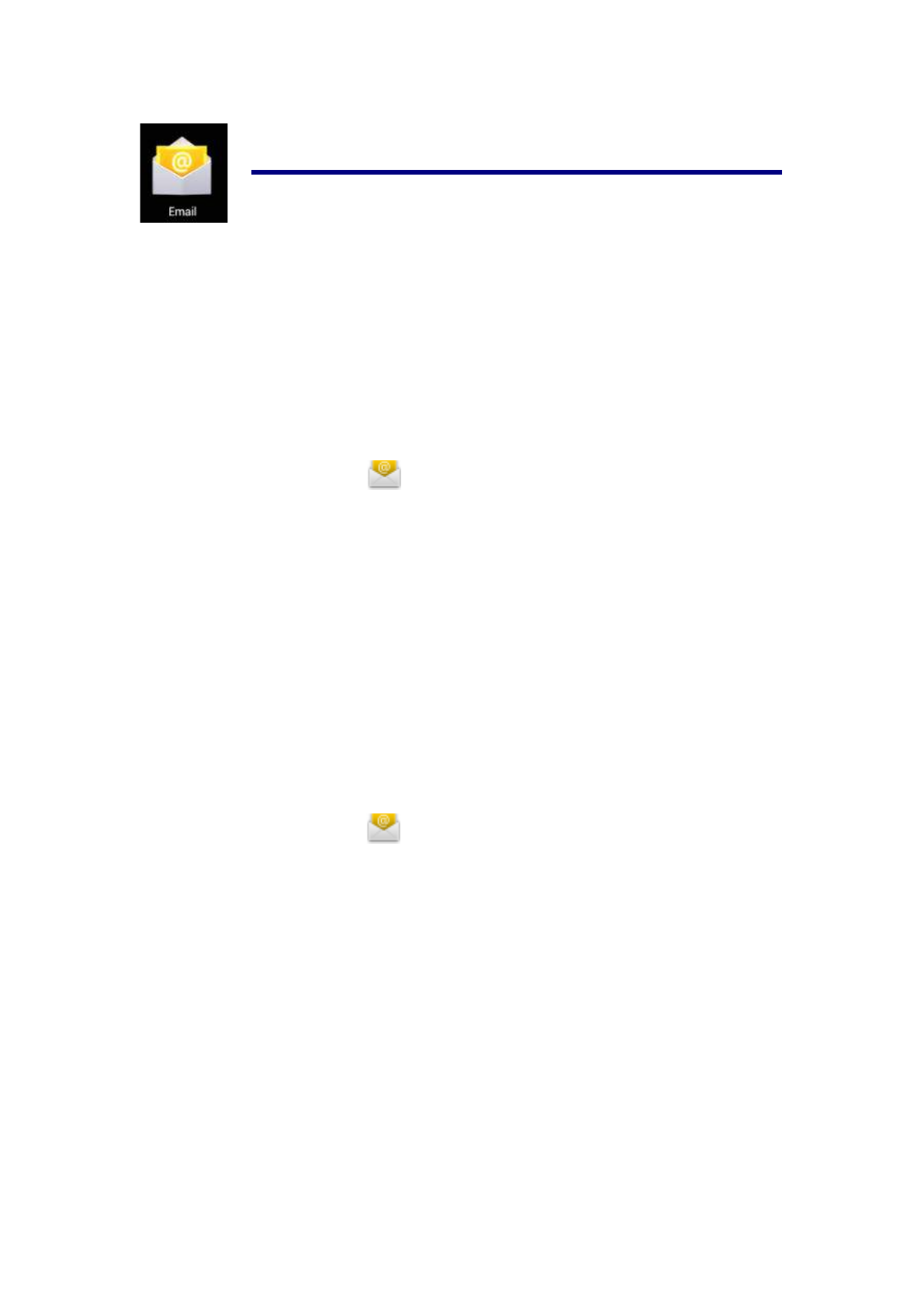
Устройство поддерживает работу с протоколами
POP3
и
SMTP.
Добавление учетных записей эл. почты
Вы можете задать один или несколько почтовых ящиков, и иметь доступ к ним с
Вашего устройства
.
1.
Нажмите
на
значок
.
2.
В
меню
Учетных записей
нажмите
Далее
.
3.
Нажмите
на
строчку
ввода
Email-
адреса
→
введите свой адрес
.
4.
Аналогичным способом введите пароль
.
5.
Нажмите
Готово
.
6.
Ручная настройка
(
опционально
)
:
Устройство
автоматически
настроит
параметры
сервера
большинства
популярных
почтовых
служб
(например
gmail.com
и т.д.
)
.
В любом случае, при необходимости Вы сможете настроить
все параметры вручную
.
7.
Нажмите
Далее
.
8.
Опционально
:
Введите имя аккаунта
.
9.
Введите тему письма
→
нажмите
Готово
.
Входящие
1.
Нажмите
на
значок
.
2.
Если Вы установили один почтовый аккаунт, он откроется автоматически
.
Если
Вы установили несколько, они будут отображаться в меню
Учётные записи
.
3.
Нажмите на желаемый аккаунт
→
и затем
Входящие
.
Просмотр писем
1.
В
меню
Входящие
, нажмите на любое письмо, чтобы открыть его
.
2.
Нажмите
Открыть
на
файле
в
приложении
(
если
он
есть),
чтобы открыть его с
помощью соответствующей
программы, или нажмите
Сохранить,
чтобы
сохранить
файл
приложения
на карту памяти
SD.
3.
Чтобы ответить на письмо, нажмите
Ответить,
или
Ответить всем
.
a.
Введите текст письма в поле сообщения
.
b.
Нажмите
Отправить,
чтобы
немедленно
послать
письмо,
Сохранить
черновик,
чтобы сохранить письмо без отправки, или
Удалить -
для удаления
письма
.
27
Содержание
- 3 Содержание
- 4 Меры предосторожности
- 5 Рекомендации по работе с батареями; Используйте только оригинальное зарядное устройство.; попасть вода или
- 6 После окончания срока службы изделия, либо его батареи, их нельзя
- 7 Схема устройства; Регулятор громкости; POWER; Передняя камера
- 8 Схема у; Сдвиньте верхнюю крышку, как показано на рисунке:
- 9 Зарядка
- 10 Клавиши и индикаторы; Клавиша
- 11 Блокировка экрана
- 12 Предустановленные приложения
- 14 Предустановленные приложения Google
- 16 Управление приложениями; Установка приложений; Google Поиск; Приложение для покупки; YouTube
- 17 Загрузка приложений напрямую с вебсайтов; Удаление приложений
- 18 Телефон; Удалить введенный номер
- 19 Ещё; Сообщения; Новый
- 20 Контакты
- 21 Часы; Будильник
- 22 Магазин «Google Play»; Загрузка приложений
- 23 Меню магазина приложений
- 24 Браузер и Chrome; Запуск браузера
- 25 Календарь; Просмотр календаря
- 28 Камера; Съёмка фото
- 29 Опции; Калькулятор; Задержите
- 30 Email; Добавление учетных записей эл. почты; Входящие
- 31 Редактирование учётных записей
- 32 Менеджер файлов; Удаление файлов
- 33 Аудиопроигрыватель; Загрузка музыки; Прослушивание музыки
- 34 Видеопроигрыватель; Просмотр видео; Выход
- 35 Галерея; Просмотр альбомов
- 36 Карты и навигация; Поиск друзей; Местоположение
- 39 Подключение к сетям WLAN; Получение уведомлений о доступных сетях поблизости; Добавление сети WLAN
- 40 Настройки WLAN; Расширенные настройки WLAN
- 42 Описание пунктов настроек
- 43 Технические характеристики
- 44 Возможные проблемы и их решение; Проблема; Обратитесь в сервисный центр.; Если вышеперечисленные меры не помогли, или Ваша проблема не
- 45 Дополнительная информация